Flutter 3D动画
岛上码农 人气:0前言
上一篇我们介绍了 Animation 和 AnimationController 的使用,这是最基本的动画构建类。但是,如果我们想构建一个可复用的动画组件,通过外部参数来控制其动画效果的时候,上一篇的方法就不太合适了。在 Flutter 中提供了 AnimatedWidget 组件用于构建可复用的动画组件。本篇我们用 AnimatedWidget 来实现组件的3D 旋转效果,如下图所示。
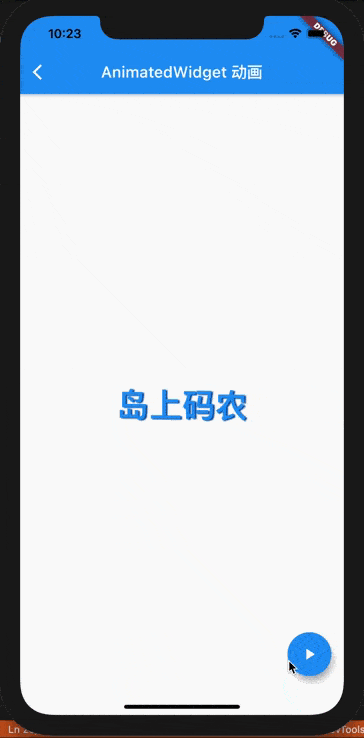
AnimatedWidget 简介
AnimatedWidget是一个抽象的 StatefulWidget, 构造方法如下所示。
const AnimatedWidget({
Key? key,
required this.listenable,
}) : assert(listenable != null),
super(key: key);
主要在于接收一个 listenable 参数,通常会是 Animation 对象。在 AnimatedWidget 内部的_AnimatedState 类中,会添加该对象变化监听回调,进而刷新界面。
class _AnimatedState extends State<AnimatedWidget> {
@override
void initState() {
super.initState();
widget.listenable.addListener(_handleChange);
}
@override
void didUpdateWidget(AnimatedWidget oldWidget) {
super.didUpdateWidget(oldWidget);
if (widget.listenable != oldWidget.listenable) {
oldWidget.listenable.removeListener(_handleChange);
widget.listenable.addListener(_handleChange);
}
}
@override
void dispose() {
widget.listenable.removeListener(_handleChange);
super.dispose();
}
void _handleChange() {
setState(() {
// The listenable's state is our build state, and it changed already.
});
}
// ...
}
可以看到,只需要将 Animation 对象传给 AnimatedWidget 对象后,就不需要我们之前那样自己写 addListener 之类的处理了。而整个动画可以交给外部其他对象来控制,从而实现动画组件的复用。
3D 旋转动画的实现
3D 旋转的实现比较简单,在 Container 组件有两个参数控制转换(transform),分别是:
transform:Matrix4对象,可以实现围绕 X、Y、Z轴的旋转、平移,以及变形等效果。关于Matrix4涉及到很多矩阵运算和线性代数的知识,可以参考 Matrix4的源码自行温习一下大学的数学知识。transformAlignment:转换的对齐方式,可以理解为起点位置,可以使用Alignment对象来设置。
有了这个基础,我们就可以定义3D 旋转动效了,我们定义一个通用的组件,ThreeDAnimatedWidget:
class ThreeDAnimatedWidget extends AnimatedWidget {
final Widget child;
const ThreeDAnimatedWidget(
{Key? key, required Animation<double> animation, required this.child})
: super(key: key, listenable: animation);
@override
Widget build(BuildContext context) {
final animation = listenable as Animation<double>;
return Center(
child: Container(
transform: Matrix4.identity()
..rotateY(2 * pi * animation.value)
..setEntry(1, 0, 0.01),
transformAlignment: Alignment.center,
child: child,
),
);
}
}
这里我们设置的是围绕中心点绕 Y 轴旋转,并使用 setEntry 设置了一定的倾斜角 (这会更有立体感)。实际我们也可以设置围绕 X 轴或 Z 轴旋转。接下来就是这个动画组件的应用了,我们构建一个带有阴影的文字(看起来像立体字)作为这个动画的子组件,其他的控制和上一篇的是类似的,完整代码如下:
class AnimatedWidgetDemo extends StatefulWidget {
const AnimatedWidgetDemo({Key? key}) : super(key: key);
@override
_AnimatedWidgetDemoState createState() => _AnimatedWidgetDemoState();
}
class _AnimatedWidgetDemoState extends State<AnimatedWidgetDemo>
with SingleTickerProviderStateMixin {
late Animation<double> animation;
late AnimationController controller;
@override
void initState() {
super.initState();
controller =
AnimationController(duration: const Duration(seconds: 3), vsync: this);
animation = Tween<double>(begin: 0.0, end: 1.0).animate(controller);
}
@override
Widget build(BuildContext context) {
return Scaffold(
appBar: AppBar(
title: Text('AnimatedWidget 动画'),
),
body: ThreeDAnimatedWidget(
animation: animation,
child: Text(
'岛上码农',
style: TextStyle(
fontSize: 42.0,
color: Colors.blue,
fontWeight: FontWeight.bold,
shadows: [
Shadow(
blurRadius: 2,
offset: Offset(2.0, 1.0),
color: Colors.blue[900]!),
],
),
),
),
floatingActionButton: FloatingActionButton(
child: Icon(Icons.play_arrow, color: Colors.white),
onPressed: () {
if (controller.status == AnimationStatus.completed) {
controller.reverse();
} else {
controller.forward();
}
},
),
);
}
@override
void dispose() {
controller.dispose();
super.dispose();
}
}
可以看到,这个 ThreeDAnimatedWidget 可以做到复用了,在需要这样动效的场景里,按照上面的方式给它传入 Animation 对象和子组件就可以了。例如我们将文字修改为一张图片。
//... body: ThreeDAnimatedWidget( animation: animation, child: Image.asset( 'images/avatar.jpg', width: 100, height: 100, ), ), //...
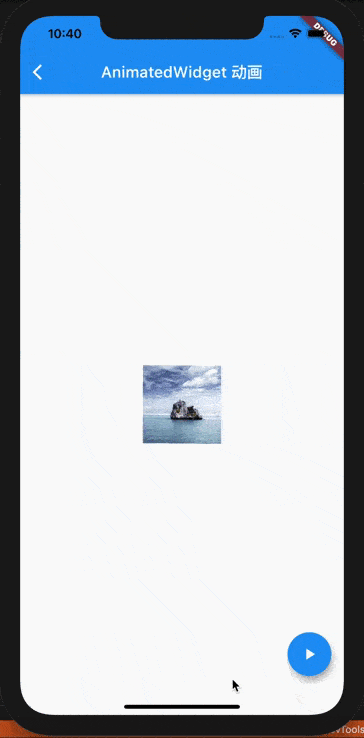
图片旋转.gif
总结
本篇介绍了 AnimatedWidget 的使用,通过 AnimatedWidget 可以构建可复用的动画组件。同时,还通过 Container 的 transform 属性加上 AnimatedWidget 实现了三维空间的旋转效果。实际开发过程中,我们可以基于 AnimatedWidget 构建很多个性化的、可复用的动画组件,提升应用的趣味性。
加载全部内容